-
Écran [Scan To Shared Folder (Scan vers un dossier partagé)]
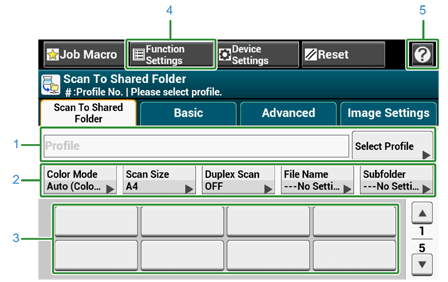
|
|
Élément |
Description |
|---|---|---|
|
1 |
Zone de profil |
Sélectionner un profil de destination dans [Sélectionner profil]. Le profil sélectionné s'affiche dans cette zone. |
|
2 |
Boutons de raccourci |
Affiche les boutons de raccourci pour l'utilisation de certaines fonctions de numérisation. L'image à l'écran affiche les réglages d'usine par défaut. La configuration peut être modifiée dans Paramètres de l'administrateur. |
|
3 |
Boutons Une touche |
Affiche les destinations attribuées aux boutons Une touche. Appuyez sur un bouton pour ajouter la destination. |
|
4 |
Param. Fonction |
Affiche les paramètres actuels. La configuration peut être modifiée pour certaines fonctions. |
|
5 |
|
Affiche les rubriques d'aide. |
-
Onglet [Basic (Basique)]
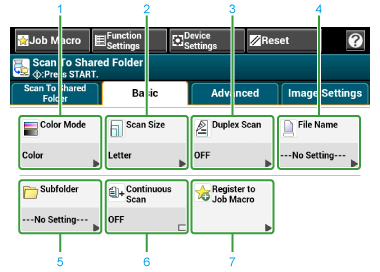
|
|
Élément |
Description |
|---|---|---|
|
1 |
Mode couleur |
Spécifie le mode couleur pour la numérisation d'un document. |
|
2 |
Format de numérisation |
Spécifie le format de numérisation lors de la numérisation d'un document. |
|
3 |
Numérisation recto-verso |
Spécifie la numérisation recto-verso. Configurez cette fonction lors de la numérisation des deux faces d'un document. |
|
4 |
Nom du fichier |
Spécifie un nom de fichier pour le fichier numérisé. S'il n'est pas indiqué, le fichier sera nommé selon les réglages d'usine par défaut. |
|
5 |
Sous-dossier |
Spécifie un sous-dossier dans lequel sera numérisé le document. S'il n'est pas indiqué, les données numérisées seront enregistrées dans le dossier racine. |
|
6 |
Numérisation continue |
Numérise plusieurs documents en une seule tâche. |
|
7 |
Enregistrer vers Macro tâche |
Enregistre les paramètres actuels sous la macro de tâche. |
-
Onglet [Advanced (Avancé)]
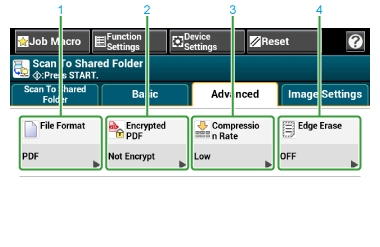
|
|
Élément |
Description |
|---|---|---|
|
1 |
Format de fichier |
Spécifie un format de fichier pour le fichier numérisé. |
|
2 |
PDF sécurisé |
Crée un fichier numérisé chiffré (protégé par un mot de passe). La fonction est disponible uniquement lorsque le format de fichier est configuré sur PDF. |
|
3 |
Taux de compression |
Spécifie un niveau de compression pour le fichier numérisé. |
|
4 |
Effacer les bords |
Élimine une ombre noire qui apparaît sur les bords du fichier numérisé lors de la numérisation, par exemple un livre. |
-
Onglet [Image Settings (Paramètres d'image)]
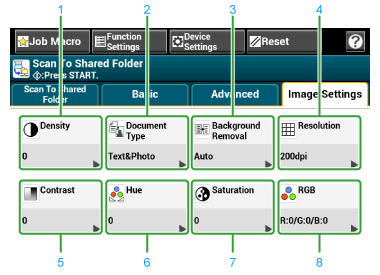
|
|
Élément |
Description |
|---|---|---|
|
1 |
Densité |
Règle un niveau de densité de numérisation. |
|
2 |
Type de document |
Sélectionne un type de document à numériser avec la meilleure qualité. |
|
3 |
Suppression de l'arrière-plan |
Règle le niveau de suppression de l'arrière-plan du document. |
|
4 |
Résolution |
Spécifie la résolution pour la numérisation d'un document. |
|
5 |
Contraste |
Règle les différences entre les sections brillantes et sombres sur un document pour rendre les images et les textes faciles à afficher et lire. |
|
6 |
Teinte |
Spécifie le niveau de teinte pour la numérisation d'un document. |
|
7 |
Saturation |
Spécifie le niveau de saturation pour la numérisation d'un document. |
|
8 |
RVB |
Spécifie les valeurs de RVB pour la numérisation d'un document. |
-
[Function Settings (Paramètres de fonction)] > Onglet [Profile (Profil)]
Supprimer un profil sélectionné dans l'onglet [Profil].
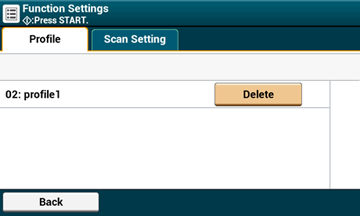
-
[Function Settings (Paramètres de fonction)] > Onglet [Scan Setting (Paramètres de numérisation)]
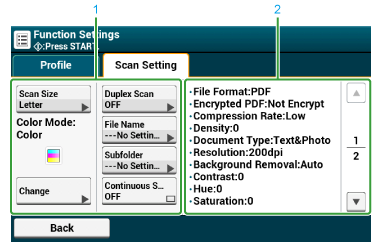
|
|
Élément |
Description |
|---|---|---|
|
1 |
Configuration de la zone d'affichage 1 |
Affiche les paramètres actuels pour les éléments affichés. |
|
2 |
Configuration de la zone d'affichage 2 |
Affiche la liste des paramètres non définis par les éléments affichés dans la zone 1 d'affichage des paramètres. |

